この問題は基本的にネットワークのコンピューター一覧にプリンターが共有されているパソコンが表示されていないことで起こる不具合ですので、まずネットワーク上のコンピューター一覧に目的のコンピューターを表示できるようにすることが先決です。
以下の記事を参考にして一度ネットワーク上に目的のPCを表示させるための設定をしてみてください。、
Windows7でネットワーク上のコンピューターがネットワークのPC一覧に表示されない!
PCが表示できるようになったら通常の「スタートボタン」-「デバイスとプリンター」の上部にあるメニューの「プリンターの追加」からプリンターを追加する設定の途中で目的の共有プリンターが出てくるようになります。
もし上記の方法でダメならここから下の方法を試してみてください。
直接PCを検索してプリンターを登録する方法
プリンターの追加に必要なネットワーク上のコンピューターを一覧表示させるためのWindowsのサービスである、コンピューターブラウザー(Computer Browser)というサービスが何らかの原因でネットワークのコンピューターを見つけられない場合でも、実はTCP/IPの通信レベルでは接続できることがよくあります。
PCを直接検索する方法は下記の記事で過去にご紹介しています。タイトルはVistaとありますが、基本的な検索方法はWindows7でもほぼ同じ方法ですので参考にしてください。
PCの直接検索は上記の記事でもご紹介した¥¥をPC名の頭につけて検索窓に入れてあげることで検索することが可能です。
スタートボタンをクリックして「プログラムとファイルの検索」窓を表示させて、
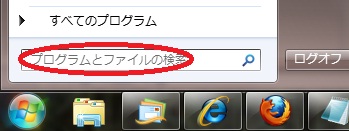
共有プリンターが接続されているPC名の頭に¥¥をつけて入力し、ENTERキーを押して検索します。ちなみに検索のときにはPC名ではなく、IPアドレスを入力しても検索できます。
ex.¥¥192.168.0.1
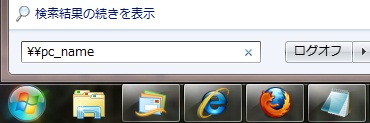
共有プリンターが接続されたPCが見つかるとそのPCの共有されているリソース一覧が表示されます。
プリンター見っけ!
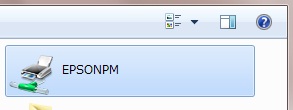
あとはこの共有プリンターのアイコンをダブルクリックすると自動的にドライバーがインストールされ、念願の共有プリンターが使えるようになります。
もし、このときにプリンターのドライバーがうまくインストールされなかったら、該当の共有プリンターのメーカーサイトから最新版のドライバーを入手して、事前にパソコンにインストールした後に上記の手順を実施するようにしてみてください。
皆さんの環境でも恥ずかしがりやのパソコンがうまく見つかって共有プリンターが使えるようになるといいですね。
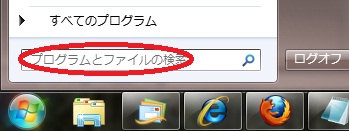

コメント